问题
问题:过滤器选项在 ArcGIS Online Map Viewer 中不可用
描述
在 ArcGIS Online Map Viewer 或 Map Viewer Classic 中,尝试将过滤器应用于 web 地图中的要素图层时,过滤器选项不可用,如下图所示。
在 Map Viewer 中

在 Map Viewer Classic 中

原因
当 web 地图中的要素图层未托管在 ArcGIS Online 上时,会出现此问题。 例如,使用 Map Viewer Classic 中的将“内容添加到地图选项”添加到 web 地图的要素集合(例如 CSV 文件、shapefile 或地图注释)不会作为托管要素图层添加。 非托管图层不支持过滤器选项。 有关详细信息,请参阅 ArcGIS Online:创建过滤器。
解决方案或解决方法
要解决此问题,请将文件或图层发布为 ArcGIS Online 中的托管要素图层。
在 Map Viewer 中
- 登录到具有发布托管要素图层权限的 ArcGIS Online。
- 在 Map Viewer 中,移除 web 地图中的非托管图层。 要移除图层,请参阅 ArcGIS Online:管理和组织图层。
- 在 ArcGIS Online 页面中,单击内容 > 我的内容,然后将文件或图层发布为托管要素图层。 有关执行此操作的步骤,请参阅 ArcGIS Online:发布托管要素图层。

- 在 Map Viewer 中打开 web 地图并将托管要素图层添加到 web 地图。 有关执行此操作的步骤,请参阅 ArcGIS Online:向地图添加图层 (Map Viewer)。
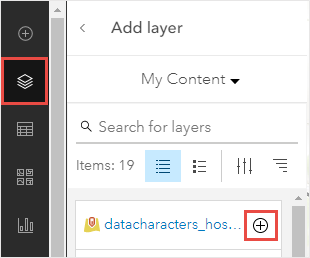
下图显示了 ArcGIS Online Map Viewer 中可用的过滤器选项。
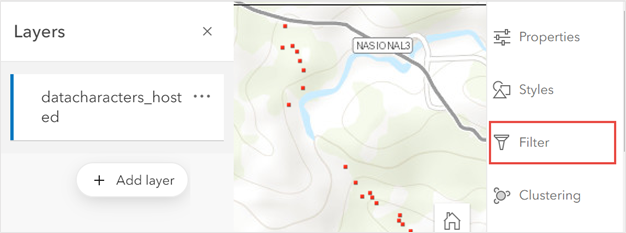
在 Map Viewer Classic 中
- 登录到具有发布托管要素图层权限的 ArcGIS Online。
- 在 Map Viewer Classic 中,移除 web 地图中的要素图层。 要移除图层,请参阅 ArcGIS Online:组织图层 (Map Viewer Classic)。
- 在 ArcGIS Online 页面中,单击内容 > 我的内容,然后将文件或图层发布为托管要素图层。 有关执行此操作的步骤,请参阅 ArcGIS Online:发布托管要素图层。

- 在 Map Viewer Classic 中打开 web 地图并将托管要素图层添加到 web 地图。 有关执行此操作的步骤,请参阅 ArcGIS Online:向地图添加图层 (Map Viewer Classic)。
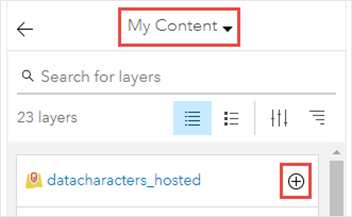
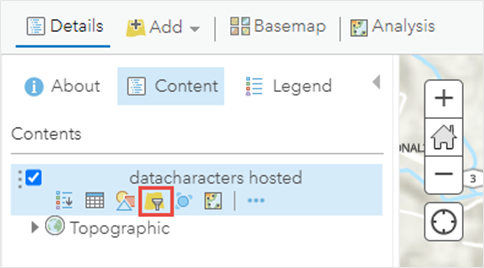
文章 ID: 000025698
获取来自 ArcGIS 专家的帮助
立即开始聊天

